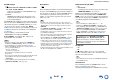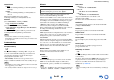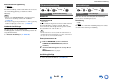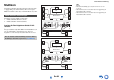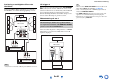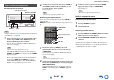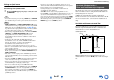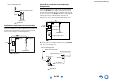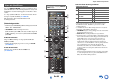Operation Manual
Avancerad användning
Sv-82
Underfönster
` Multi
:
Visar en förhandsgranskning av alla miniatyrbilder
samtidigt.
` Enkel:
Visar en förhandsgranskning av miniatyrbilder, en
efter en.
Med denna inställning kan ni ange antalet
förhandsgranskningar av miniatyrbilder att visa.
Position
(med ”Underfönster” inställt på ”Multi”)
` topp, Längst ner
, Left, Right
(med ”Underfönster” inställt på ”Enkel”)
` Uppe till vänster, Uppe till höger, Nere till vänster,
Nere till höger
Med denna inställning kan ni ställa in positionen för att
förhandsgranska miniatyrbilder på TV-skärmen.
Obs
• Det kan hända att bilden för förhandsgranskning av
tumnagelbilder för InstaPrevue inte kan återges korrekt beroende
på videosignalerna.
Autoberedskap
■ Autoberedskap
` Av
` På
När ”Autoberedskap” är inställt på ”På” övergår AV-
receivern automatiskt till standby-läge om enheten inte
används under 30 minuter och det inte finns någon
ingångssignal för ljud eller video.
”Auto Standby” kommer att visas på AV-receivers
display och OSD 30 sekunder innan Auto standby slås på.
Obs
• Satt till ”
På” kan Auto standby-funktionen aktiveras automatiskt
under uppspelning av vissa källor.
•Auto
standby-funktionen kanske inte fungerar när zon 2/3 är på.
Nätverk
Det här avsnittet förklarar hur man konfigurerar AV-
receiverns nätverksinställningar manuellt.
Om din routers DHCP-server är aktiverad behöver du inte
ändra någon av dessa inställningar eftersom AV-receivern
är inställd på att använda DHCP för konfigurera sig själv
automatiskt som standard (t.ex. DHCP är inställd på
”Aktivera”). Men om din routers DHCP server är
avaktiverad (om du exempelvis använder statisk IP)
behöver du konfigurera dessa inställningar själv och då är
det viktigt att ha kunskap om Ethernet-nätverk.
Vad är DHCP?
DHCP (Dynamic Host Configuration Protocol) används av
routrar, datorer, AV-receiver och andra enheter som
konfigurerar sig själva automatiskt i ett nätverk.
Vad är DNS?
DNS (Domain Name System) gör om domännamn till IP-
adresser. När du exempelvis lägger in ett domännamn som
www.onkyousa.com i din webbläsare så använder denna
DNS för att göra om namnet till en IP-adress, i det här
fallet 63.148.251.142, innan du kommer till sidan.
■ MAC-adress
Detta är AV-receiverns MAC-adress (Media Access
Control). Den här adressen kan inte ändras.
■ DHCP
` Aktivera
` Avaktivera
Den här inställningen avgör om AV-receivern använder
DHCP för att automatiskt konfigurera sin IP-adress,
undernätsmask, gateway och DNS server inställningar.
Obs
• Om du väljer ”Avaktivera” måste du konfigurera inställningarna
”IP-adress”, ”Nätmask”, ”Nätsluss” och ”DNS server” själv.
■ IP-adress
` Klass A:
”10.0.0.0” till ”10.255.255.255”
` Klass B:
”172.16.0.0” till ”172.31.255.255”
` Klass C:
”192.168.0.0” till ”192.168.255.255”
Ange en statisk IP-adress som du fått av din
internetleverantör (ISP).
De flesta routrar använder IP-adresser av klass C.
■ Nätmask
Ange undernätsmask-adressen som du fått från din ISP
(vanligtvis 255.255.255.0).
■ Nätsluss
Lägg in gatewayadressen som du fått från din ISP.
■ DNS server
Lägg in DNS-serveradressen som du fått från din ISP.
■ Proxy URL
Om en webbproxy ska användas lägger du in dess URL
här.
■ Proxy Port
Om du använder en webbproxy lägger du in ett
proxyportnummer här.
■ Standby av nätverk
` På
` Av
Den här inställningen aktiverar eller avaktiverar kontrollen
över nätverket.
När den är aktiverad kommer NET-indikatorn att lysa med
svagt ljus när AV-receiver befinner sig i standbyläget.
Observera att indikatorn kanske inte tänds under vissa
förhållanden (
➔ sidan 59).
Obs
• När den är inställd på ”På” ökar strömförbrukning i standbyläget
något.
Efter modifiering av nätverksinställningar måste du först
bekräfta ändringarna genom att välja ”Spara”.